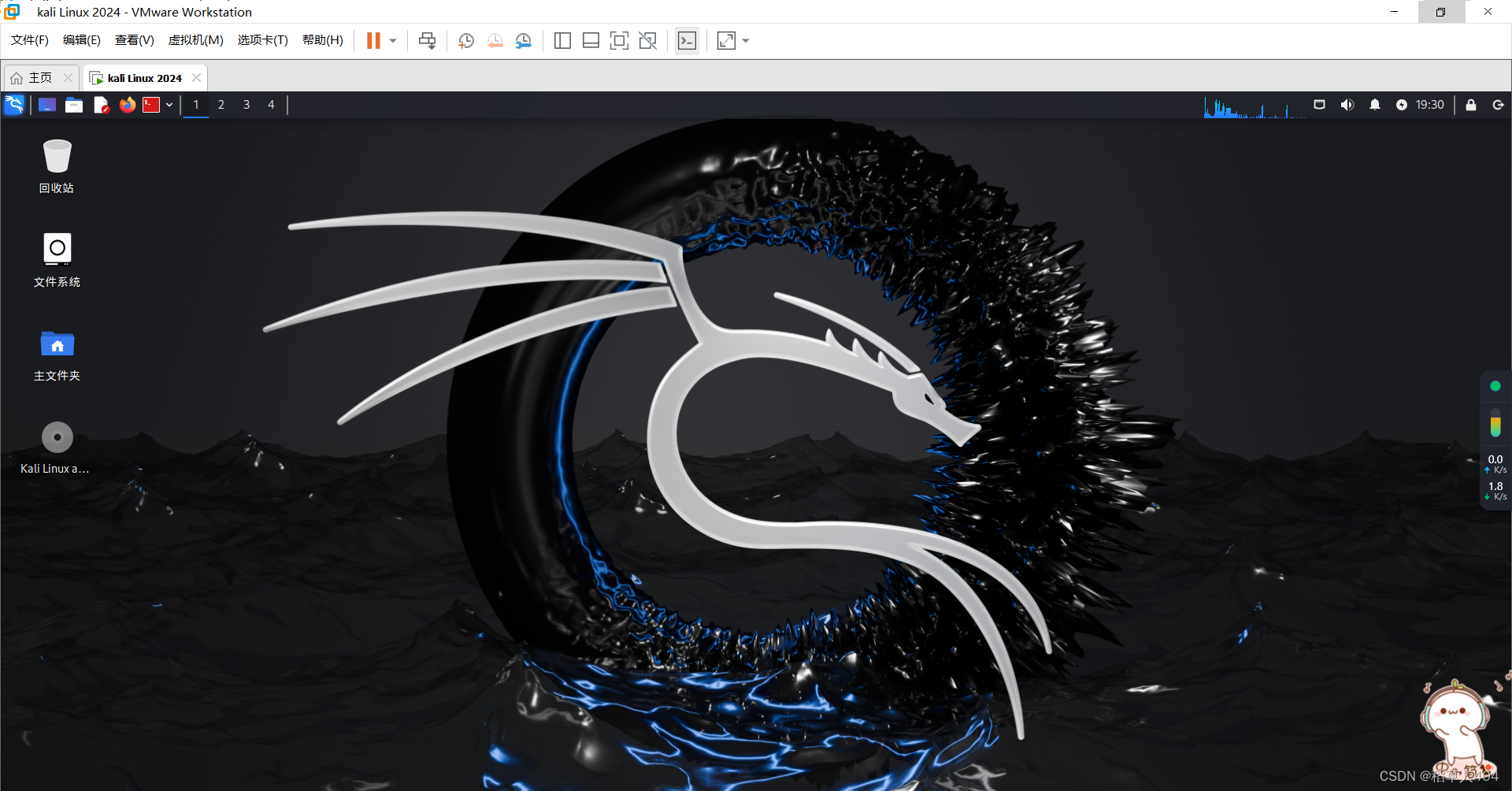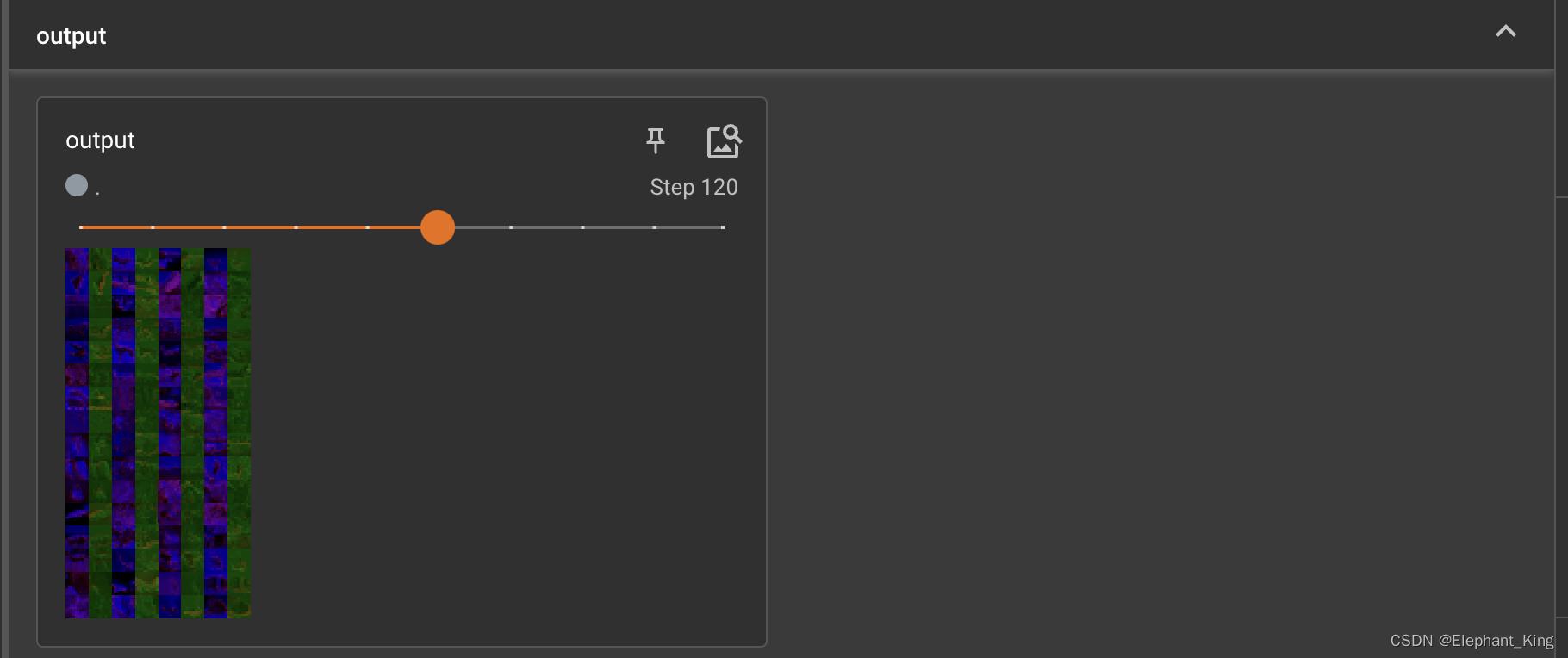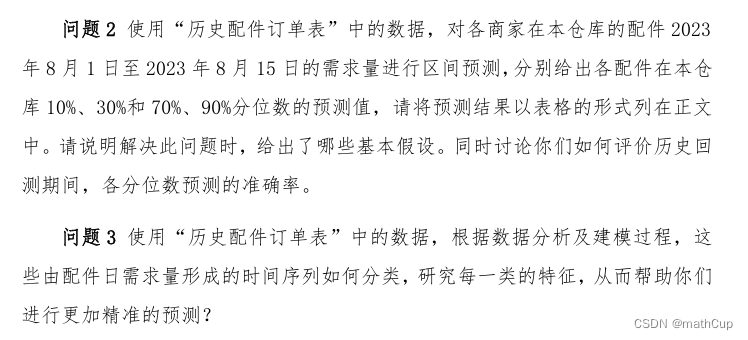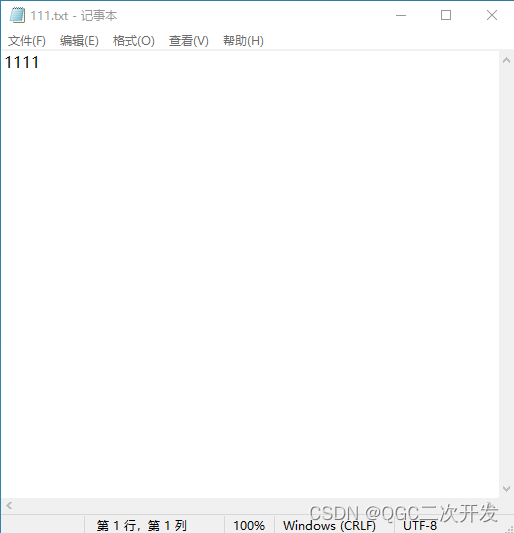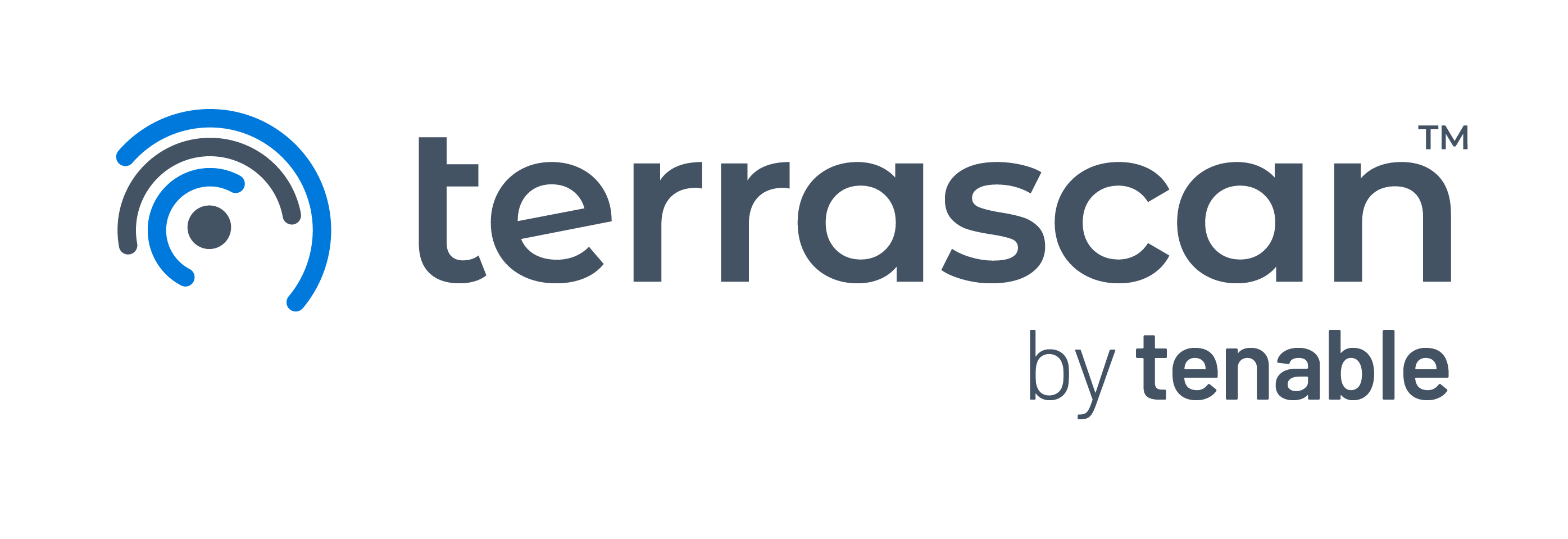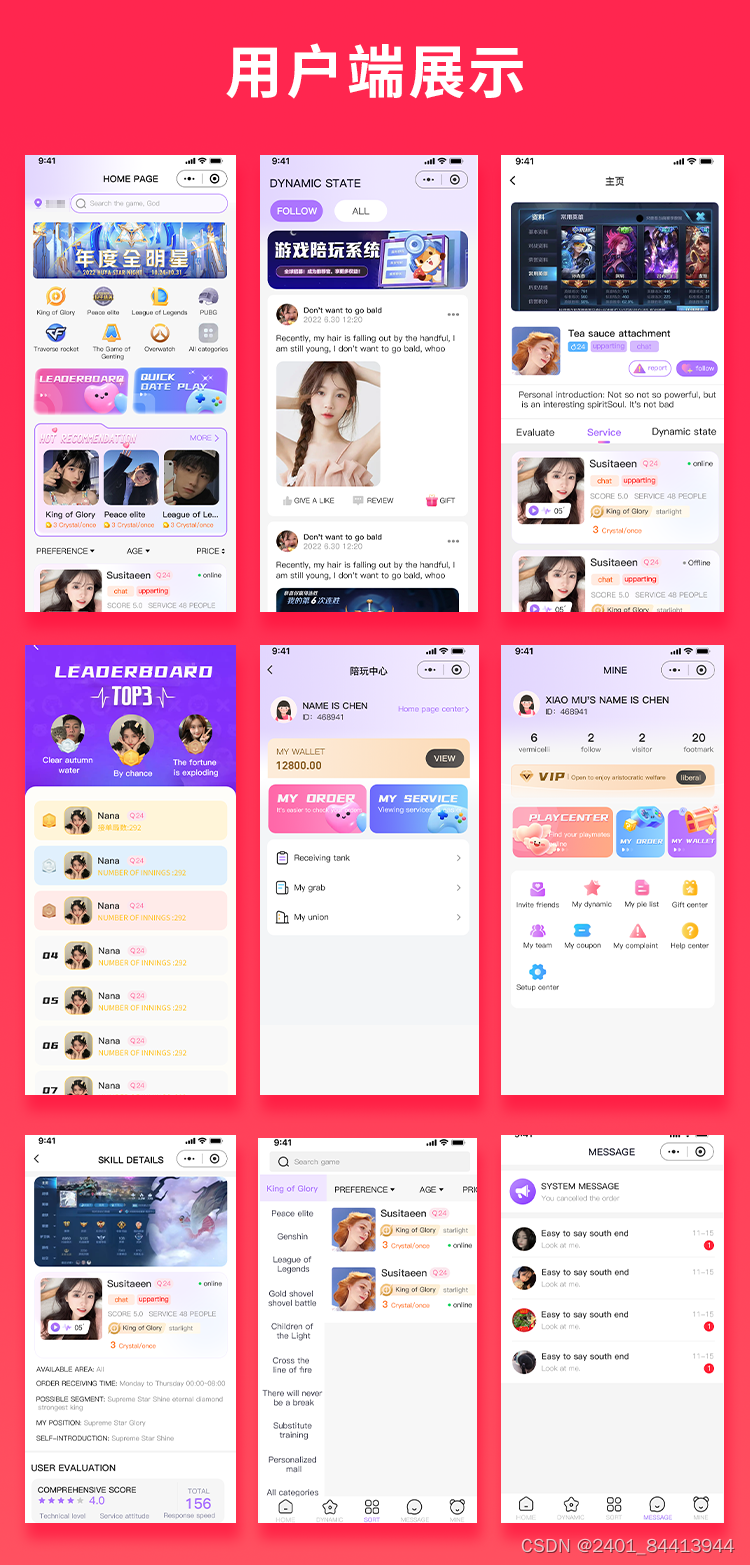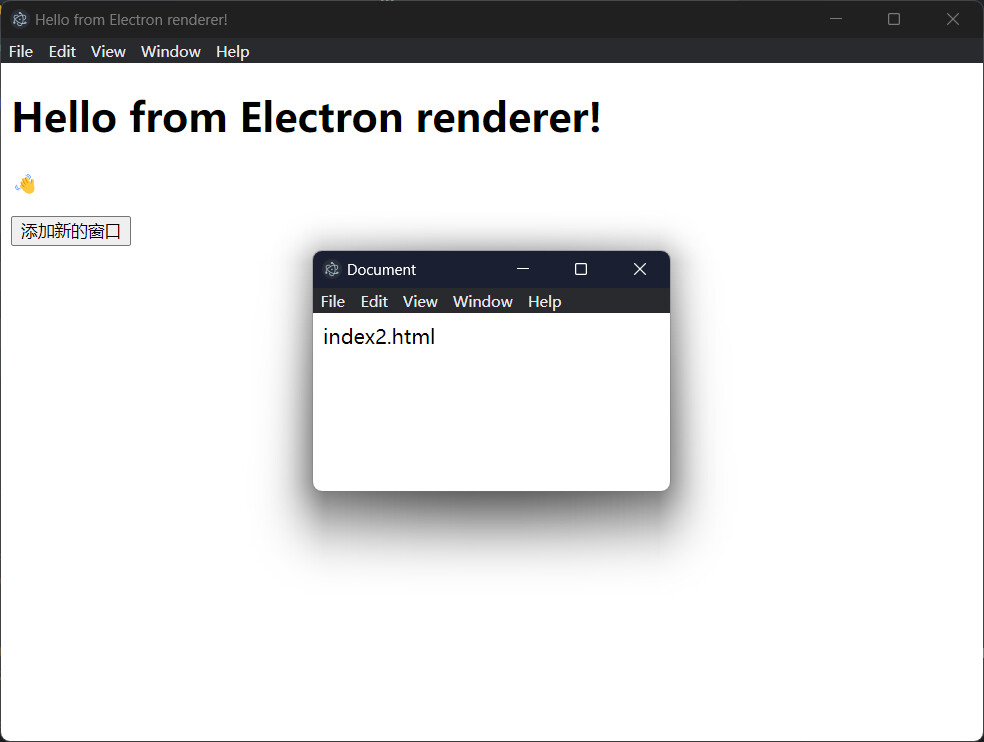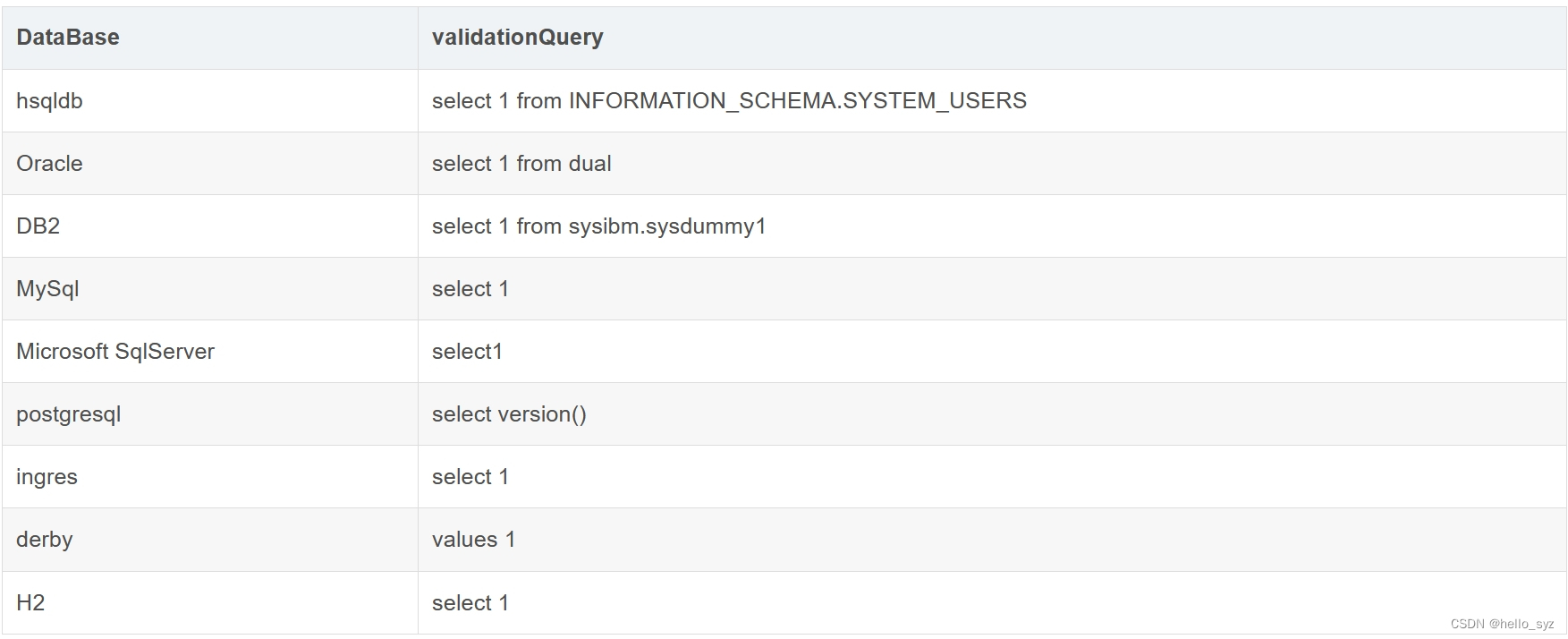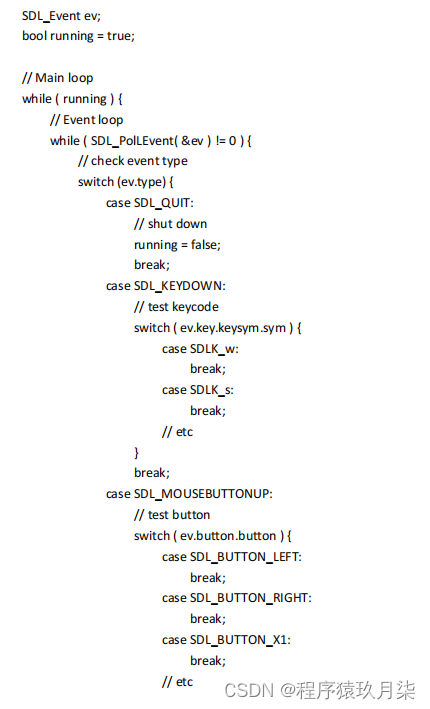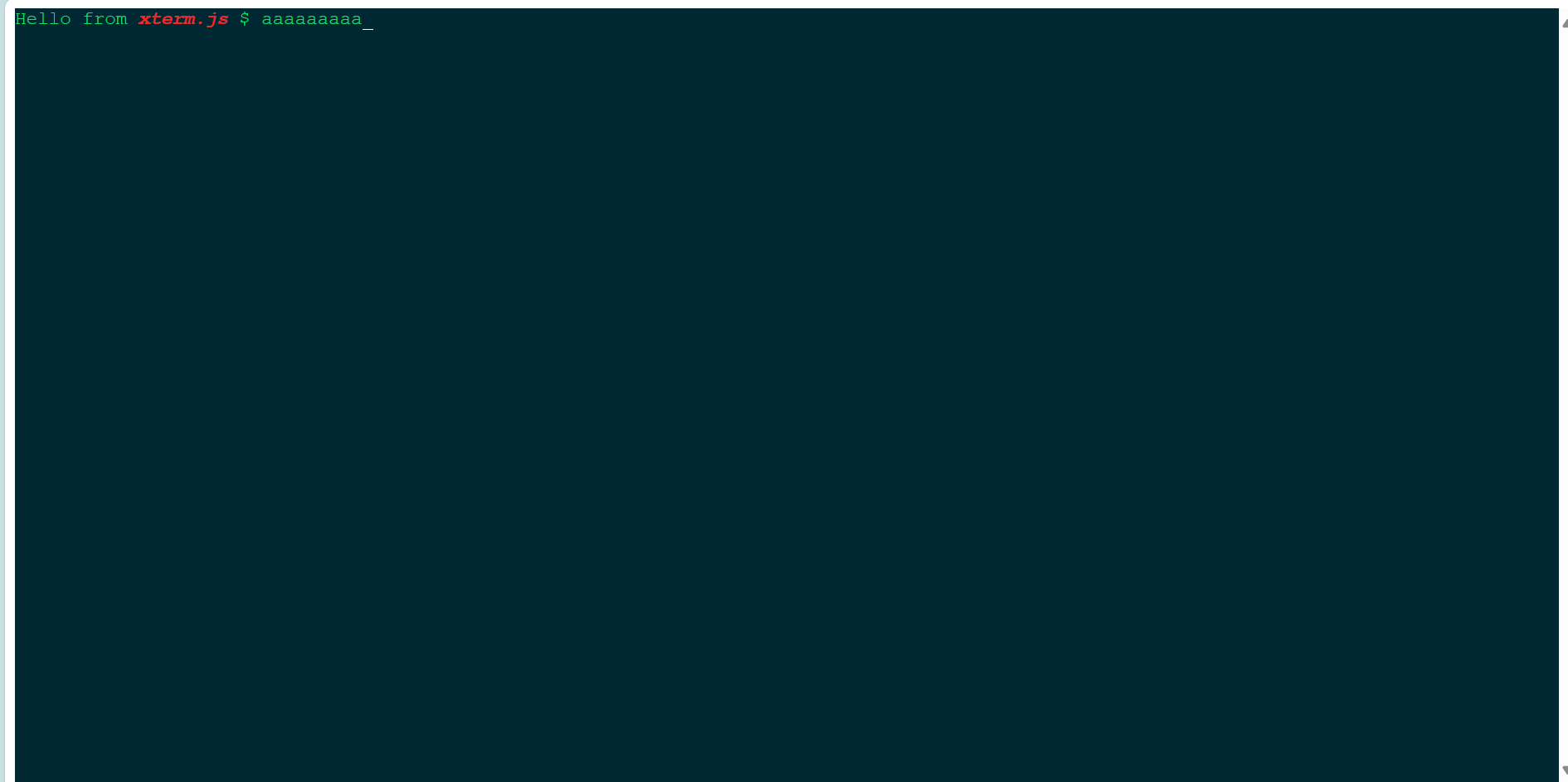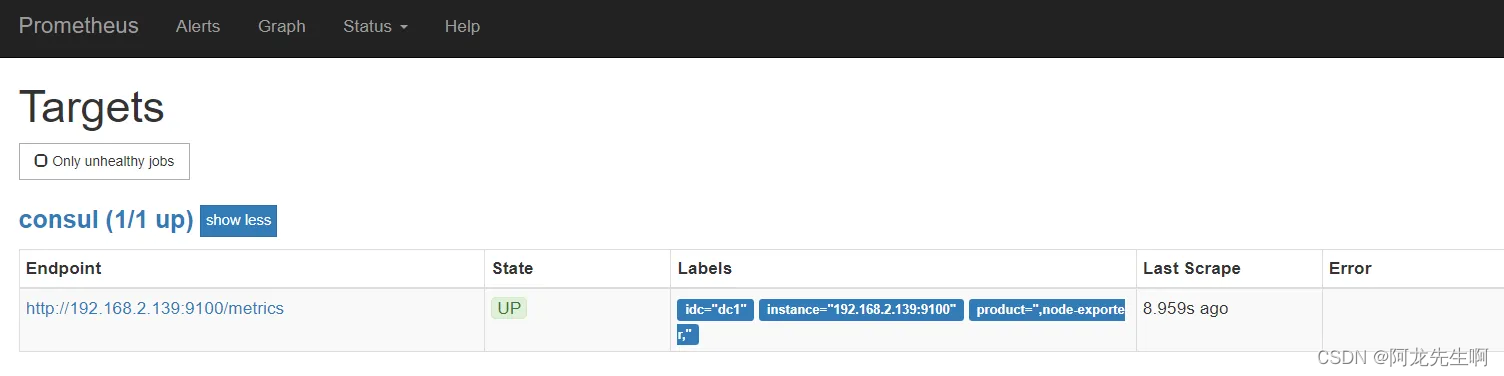Samba是一个开源的软件套件,提供了一种实现SMB/CIFS协议的方式,可以无缝链接Linux与Windows系统,让开发者在局域网络框架下实现共享文件、打印资源等,确保了数据交流的高效与稳定。
相较于在Ubuntu环境下运用传统的Vim编辑器,不少开发者偏爱在Windows平台借助Visual Studio Code(VSCode)进行编程工作,主要是因为VSCode集成了诸如语法高亮、代码补全、内置调试工具等特性,这些都显著增强了编码与项目管理的效率。
本篇文章将详述如何在Ubuntu系统上部署Samba服务器,从而实现与Windows系统间的文件夹共享。
1、更新软件
elf@ubuntu:~$ sudo apt-get upgrade
elf@ubuntu:~$ sudo apt-get update
elf@ubuntu:~$ sudo apt-get dist-upgrade2、安装Samba服务器
elf@ubuntu:~$ sudo apt-get install samba samba-common3、设置Samba服务器密码
elf@ubuntu:~$ cd /home/
elf@ubuntu:/home$ sudo smbpasswd -a elf4、修改Samba服务器配置文件
elf@ubuntu:/home$ sudo nano /etc/samba/smb.conf在文件最后添加以下内容:
[elf]
comment = elf folder
browseable = yes
path = /home/elf
create mask = 0700
directory mask = 0700
valid users = elf
froce user = elf
force group = elf
pubilc = yes
available = yes
writable = yes
[elf] :共享文件夹名字为elf
valid users = elf :用户名为elf
5、重启Samba服务器
elf@ubuntu:/home$ sudo service smbd restart
6、查看Ubuntu的IP
elf@ubuntu:/home$ ifconfig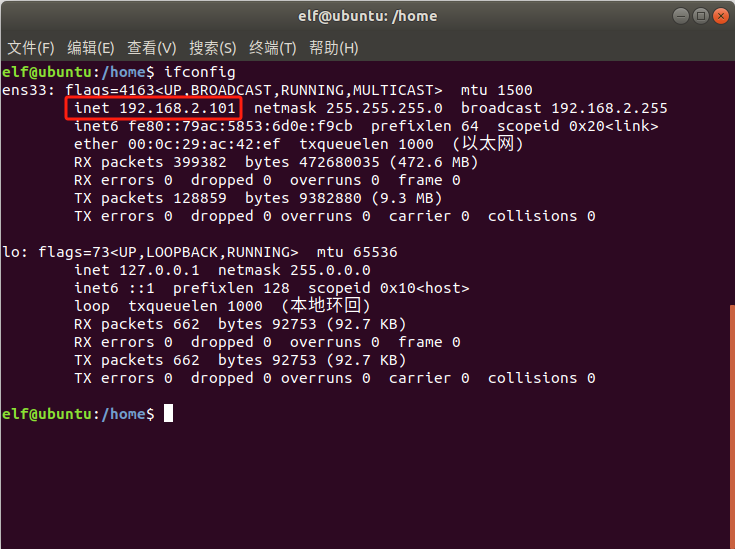
注意:Ubuntu和Windows要处于同一局域网内,例如Windows的IP为192.168.2.93,Ubuntu的IP为192.168.2.101。
7、在Windows系统中按下win + R键,在弹出的运行窗口中输入\\ip,即可访问Samba服务器。
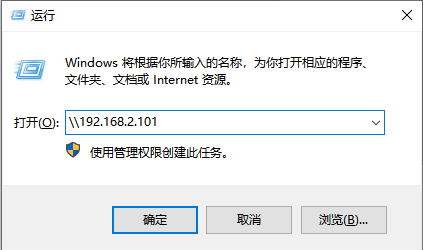
自动弹出共享文件夹

双击此共享文件夹,输入用户名和密码。
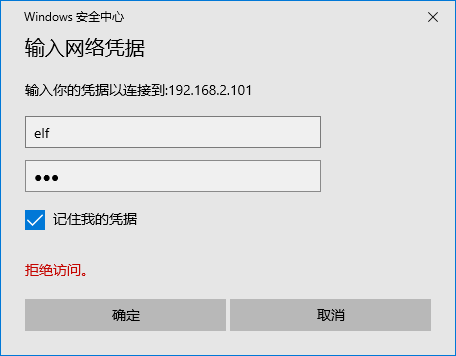
进入后就可以看到共享目录下的文件,这里以/home/elf家目录为共享文件夹。
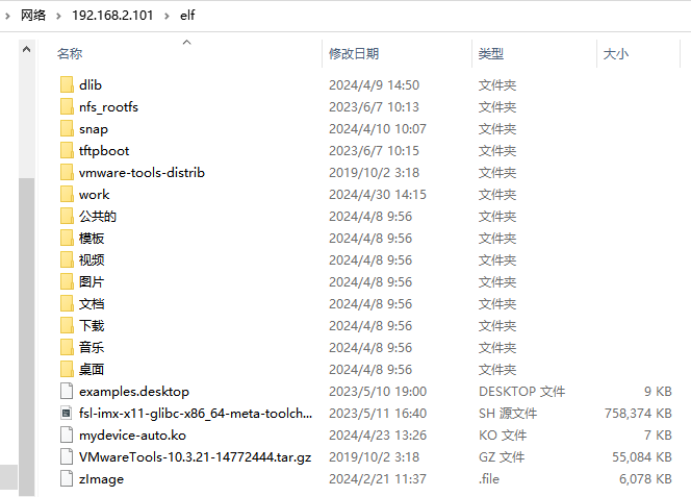
8、右键单击共享文件夹,选择映射网络驱动器。
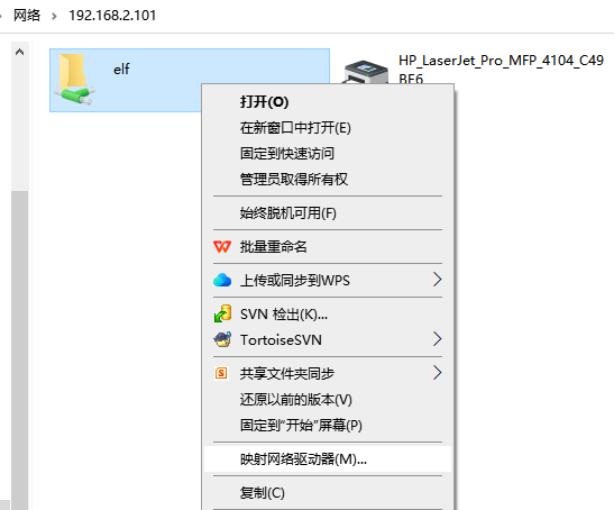
这里选择默认驱动器Z,点击完成。
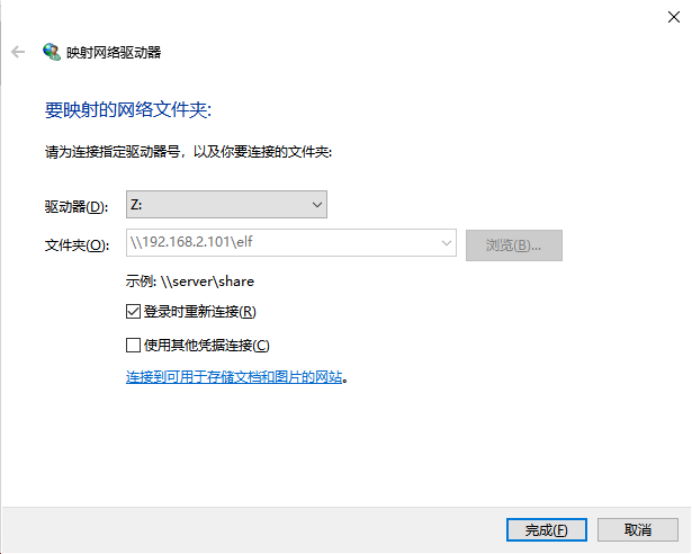
在此电脑->网络位置中可以看到共享文件夹已经映射成功。
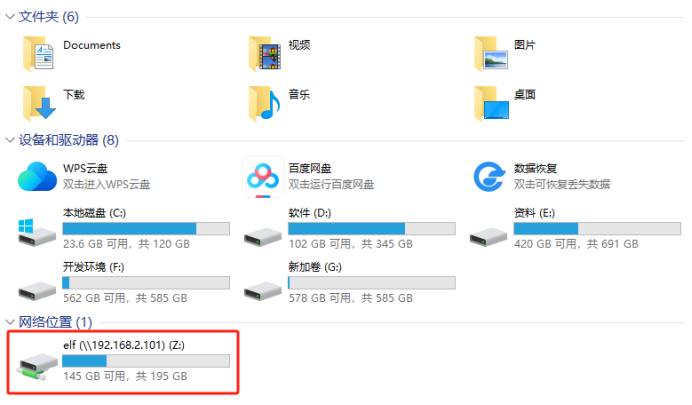
注意:在使用共享文件夹的时候,虚拟机Ubuntu要打开。
9、共享文件夹测试
(1)上传Windows文件到Ubuntu
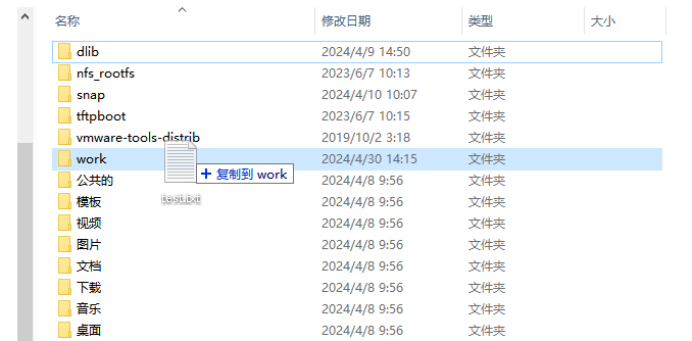
在Ubuntu查看是否有此文件:
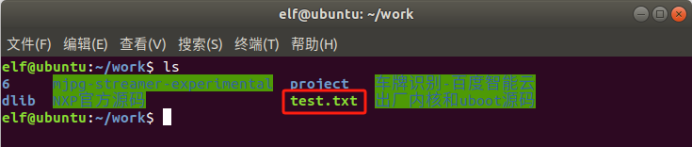
(2)上传Ubuntu文件到Windows
新建文件:
elf@ubuntu:~/work$ touch test1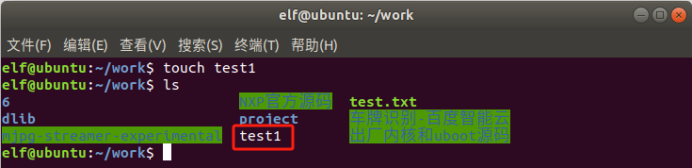
在Windows查看是否有此文件:
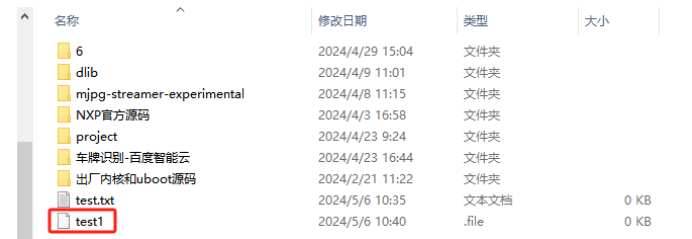
这时就可以利用Windows环境下的VSCode进行源代码查阅、编辑和应用程序编写了。
各位小伙伴通过本文提供的步骤,就可以在Ubuntu上快速配置Samba服务器,实现与Windows系统的文件共享。这样不仅能方便地在不同操作系统之间传输文件,还可以直接利用VSCode编辑和管理共享的代码文件,提高工作效率。